Hur man fixar en trasig AVI-video utan att förstöra kvaliteten
"Jag försöker extrahera undertexter från MP4 filmer, men jag kan inte förstå hur det fungerar?" Undertexten är bildtexten som visas längst ned i en film eller ett TV-program. Det används för att transkribera dialogen eller berättelsen till visuella element. Ibland översätts dialogen till olika språk. Den här guiden förklarar hur man extraherar undertexter från MP4-video eller tar bort originaltexterna från en film i detalj.

VLC Media Player är en mediaspelare med öppen källkod för Windows, Mac och Linux. Förutom videouppspelning innehåller den ett brett utbud av bonusfunktioner som reparation av AVI-videor.
Öppna din VLC och välj Inställningar i Verktyg menyn på det översta bandet. Du kan ladda ner mediaspelaren från den officiella webbplatsen gratis.

Välja Indata/Codecs i popup-fönstret. Dra ned rullgardinsmenyn för Skadad eller ofullständig AVI-fil och välj Fixa alltid.

Klicka på Spara för att bekräfta inställningarna och stänga popup-fönstret.
Gå nu till Arkiv-menyn och välj Öppna fil alternativet, hitta den trasiga AVI-filen och öppna den i VLC. Då reparerar mediaspelaren det automatiskt.
Om du inte har VLC, gör DivFix++ att du kan få resultat istället. Den här guiden visar hur du gör för Windows, men den är också tillgänglig för Mac och Linux.
Öppna AVI-återställningsprogrammet. Om din AVI inte spelar alls, kontrollera Klipp ut dåliga delar längst ner till höger. Den klipper bort delar av videon som inte kan läsas, men du kan spela upp resten.
Klicka på Lägga till filer knappen och öppna de trasiga AVI-filerna. Då kommer de att dyka upp i Källfiler låda.

Slå Strip Index knappen för att fixa AVI-videor. Om åtgärden lyckades kommer du att se informationen i Loggfönster.
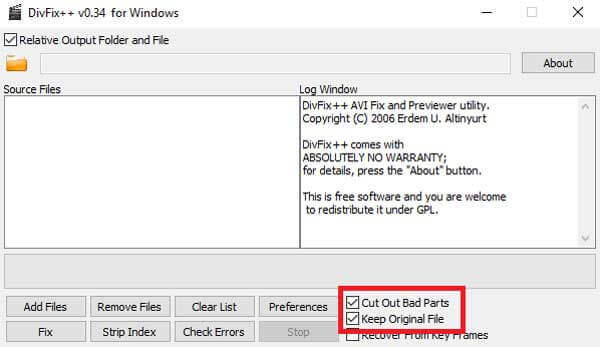
Klicka på Mapp ikonen överst i AVI-återställningsprogrammet och välj en katalog till de nya filerna. Klicka sedan på Fixera knappen för att börja reparera AVI.
Det kan ta flera minuter till en halvtimme beroende på filstorlek och längd. När det är klart ser du informationen i Loggfönster igen.
VirtualDub är en videoredigerare med öppen källkod. Det låter dig göra grundläggande AVI-redigering. Dessutom kan den kostnadsfria videoredigeraren identifiera ett antal fel i en AVI-fil, som trasigt index, skadat innehåll, etc. När du sparar om videofilen fixar den AVI automatiskt. Nu är den tillgänglig för Windows.
Ladda ner den kostnadsfria AVI-återställningsprogramvaran på din PC. Packa upp arkivet och öppna programfilen.

Gå till Fil menyn och välj Öppna videofilen, och öppna den trasiga AVI-filen.
Klicka på när varningsdialogrutan visas OK. Gå sedan till Video menyn och välj Direkt stream kopia. Gå sedan till fliken Ljud och välj Direkt stream kopia.

Spara nu den skadade AVI-filen till en ny fil med Spara som AVI alternativ i Fil meny.

Efter AVI-återställning behöver du fortfarande en kraftfull AVI-spelare för din enhet, som t.ex Blu-ray Master gratis Blu-ray-spelare. Det gör att du kan få den perfekta upplevelsen från AVI-filmer.
Huvuddragen hos den bästa AVI-spelaren
Varför spelas inte AVI-filen?
För det första, se till att din mediaspelare är kompatibel med AVI; annars kommer videon inte att spelas upp utan konvertering. Dessutom kan en skadad AVI inte öppnas utan reparation.
Är VLC AVI-återställning säker?
Ja, VLC är säkert att använda även om det är helt gratis. Men det är bättre att ladda ner det från den officiella webbplatsen eller pålitliga källor.
Kan skadad MP4 fixas?
Det finns ingen programvara som kan fixa skadad MP4, men du kan konvertera den till AVI-video och sedan reparera den med VLC eller annan AVI-återställningsprogramvara. Klick här för att lära dig att reparera MP4-filer.
Den här guiden talar om toppen av AVI-återställning på Windows och Mac. Det är irriterande att få ett felmeddelande när du öppnar en AVI-fil. Lyckligtvis finns det metoder för att fixa videofilerna enkelt enligt vår guide. När den nya videofilen är klar kan du njuta av den med Blu-ray Master Free Blu-ray Player. Om du har andra frågor eller förslag, vänligen lämna ett meddelande nedanför detta inlägg.
Mer läsning
Topp 3 gratis H.265-videospelare för Windows och alternativa sätt att spela valfri H.265/HEVC-video
H.265-videofilen är ofta inkompatibel med vissa videospelare som är tillgängliga på både macOS- och Windows 10-enheter. Lyckligtvis finns det fortfarande några gratis H.265-spelare där ute som du kan spela upp H.265/HEVC-videofiler.
Hur man åtgärdar Amazon Prime-videouppspelningsfel på vilken enhet som helst
Du kan stöta på Amazon Prime-uppspelningsfel när du använder den på din enhet. Läs den här artikeln ytterligare för att veta om hur du fixar Amazon Prime-videouppspelningsproblem och korrigeringar.
Hur man spelar AVCHD-videor av hög kvalitet på Windows och Mac med gratis MTS File Player
När du vill njuta av högkvalitativa MTS-videor från din videokamera kan du lära dig mer om den bästa gratis MTS-filspelaren för din Windows och Mac från artikeln.
Hur man spelar AVCHD-videor av hög kvalitet på Windows och Mac med gratis MTS File Player
Hur öppnar och spelar jag upp FLV-videor på Windows 10? Är det möjligt att spela en FLV-fil på Windows Media Player 12? Här är de bästa sätten du bör veta.